W czerwcu 2014 firma Adobe wprowadziła z Photoshop CC 2014 ekscytujące nowości w obsłudze Smartobjektów. Ta instrukcja pomoże Ci skutecznie wykorzystać nowe funkcje i uzyskać klarowny przegląd systemu Smartobiektów. Zanurzmy się bezpośrednio w temat i przyjrzyjmy się różnym aspektom Smartobjektów.
Najważniejsze spostrzeżenia
- Różnica między wbudowanymi a połączonymi Smartobiektami.
- Dostosowywanie Smartobiektów między różnymi typami.
- Pakowanie dokumentów Photoshop do pracy w zespole.
- Użycie kompozycji warstw wewnątrz Smartobiektów.
Instrukcja krok po kroku
Podstawy Smartobiektów
Zanim zajmiemy się nowościami, najpierw przyjrzyj się zasadzie działania Smartobiektów. Smartobiekty umożliwiają nieinwazyjne edytowanie danych obrazów. Oznacza to, że możesz używać oryginalnego pliku obrazu w Photoshopie, nie zmieniając go przez edycję. Przejdź do Plik i stwórz nowy plik. Przeciągnij obraz z Twojego Findera. Obraz zostanie umieszczony jako Smartobiekt.
Jeśli powiększasz lub pomniejszasz obraz, jakość pozostaje zachowana, ponieważ bazujesz na oryginale. To kluczowa zaleta w porównaniu do zwykłych obrazów rastrowych, gdzie jakość może się pogarszać.
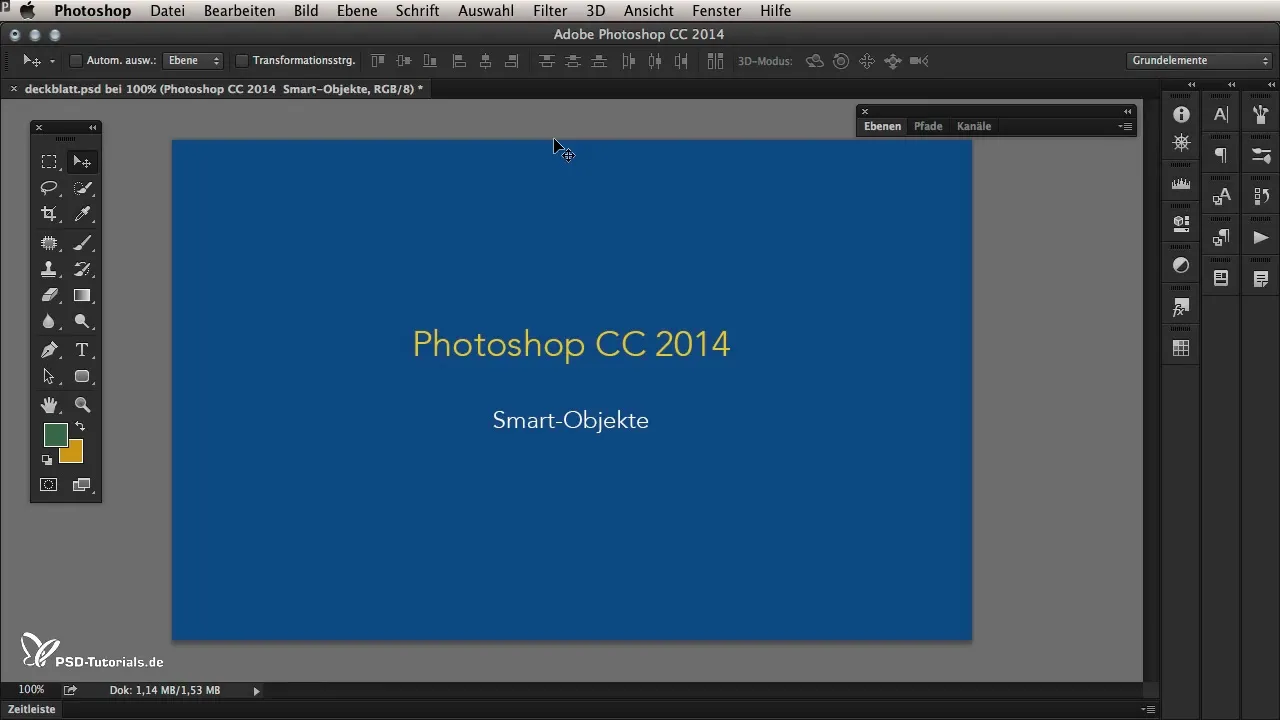
Różnica między wbudowanymi a połączonymi Smartobiektami
Wbudowane Smartobiekty są trwale osadzone w Twoim pliku Photoshop, podczas gdy połączone Smartobiekty odwołują się do zewnętrznego obrazu. Aby zobaczyć różnicę, przeciągnij inny obraz, trzymając wciśnięty klawisz Alt. Zauważysz, że nowy obraz pojawia się jako połączony Smartobiekt, co symbolizuje ikona łańcucha.
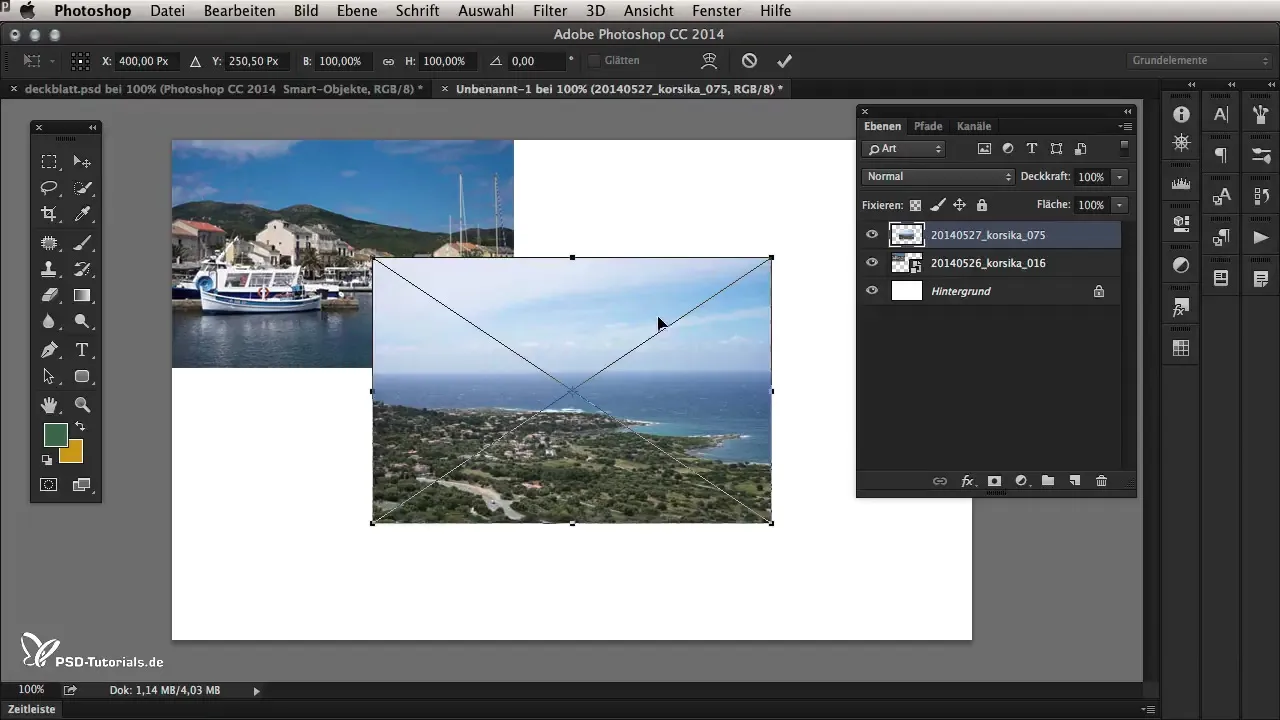
Jeśli edytujesz połączony obraz w Photoshopie, zaktualizowany zostanie również połączony obraz. Umożliwia to wprowadzenie zmian w źródle, bez potrzeby każdorazowego dostosowywania pliku Photoshop.
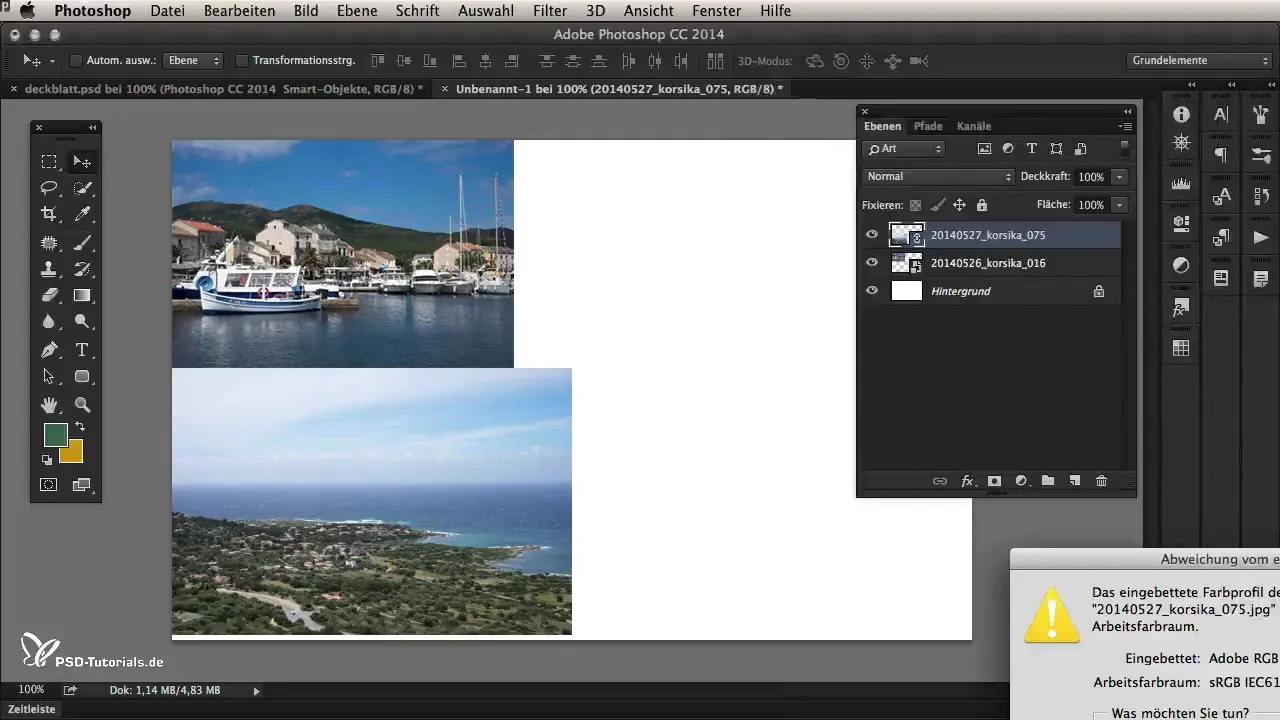
Zarządzanie Smartobiektami
Jedną z najnowszych funkcji w Photoshopie CC 2014 jest możliwość dostosowania rodzaju Smartobiektów po fakcie. Załóżmy, że chcesz przekonwertować połączony obiekt na wbudowany obiekt. Kliknij prawym przyciskiem myszy na obiekt i wybierz „wbuduj połączony Smartobiekt”.
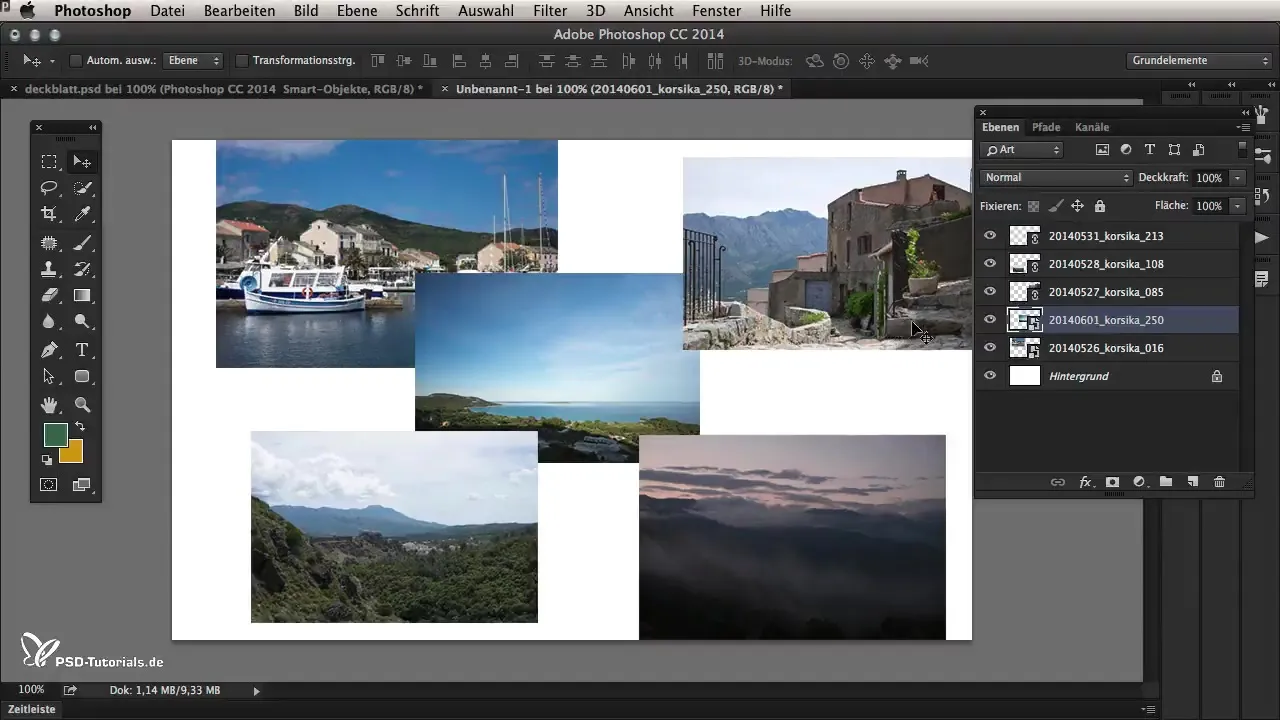
To sprawia, że Twój obraz staje się częścią pliku Photoshop i daje Ci większą kontrolę, ponieważ nie musisz już szukać połączonego obrazu.
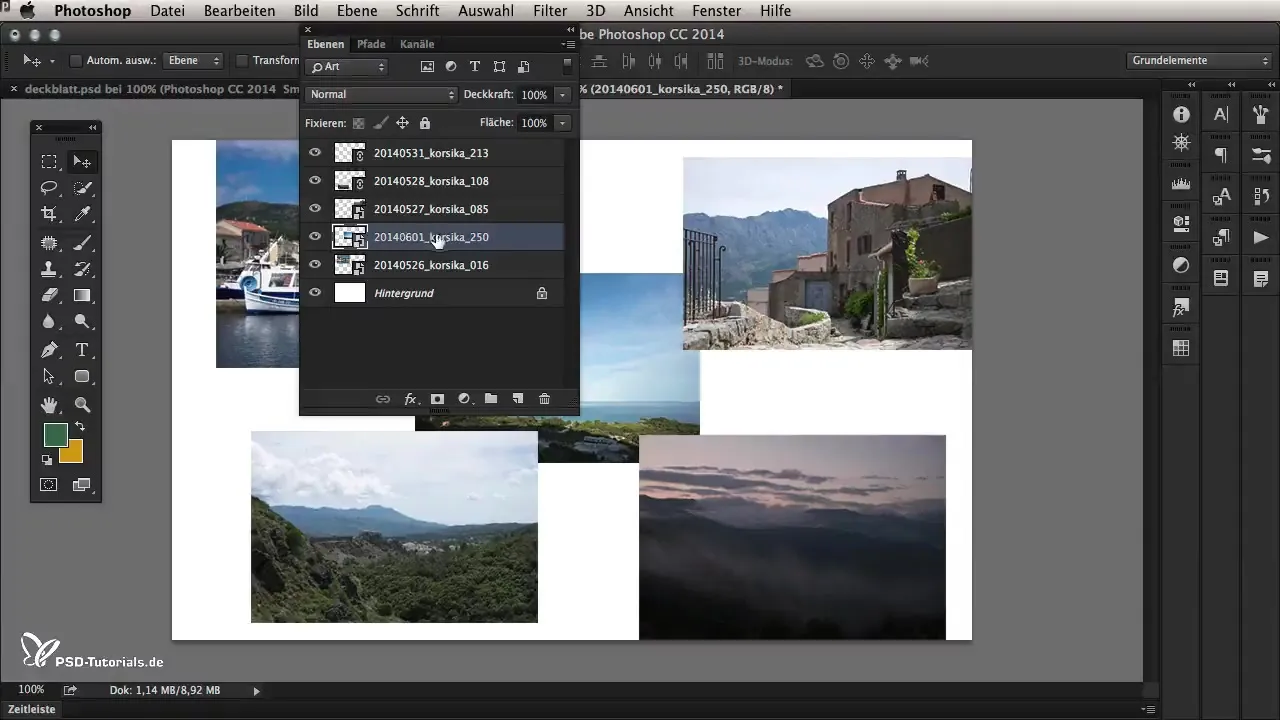
Z drugiej strony możesz również przekształcić wbudowany obiekt w połączony obiekt, co jest przydatne, gdy chcesz używać obrazu w wielu dokumentach i edytować go tylko raz.
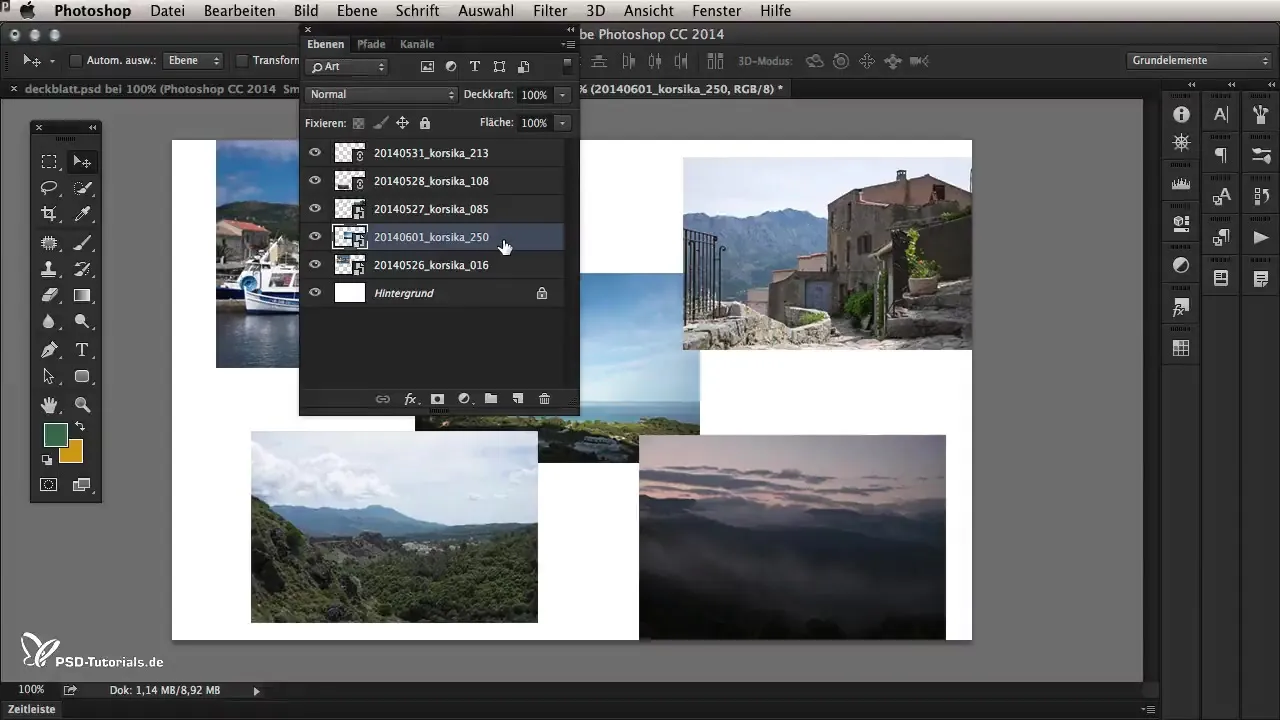
Pakowanie dokumentów Photoshop
Kiedy pracujesz w zespole, kluczowe jest, aby wszystkie potrzebne pliki były dostępne. Photoshop oferuje funkcję pakowania, która zbiera wszystkie obrazy i połączone pliki w jeden folder. Aby to zrobić, przejdź do „Plik”, a następnie wybierz „Pakiet”. Musisz najpierw zapisać plik Photoshop, zanim będziesz mógł skorzystać z tej funkcji.
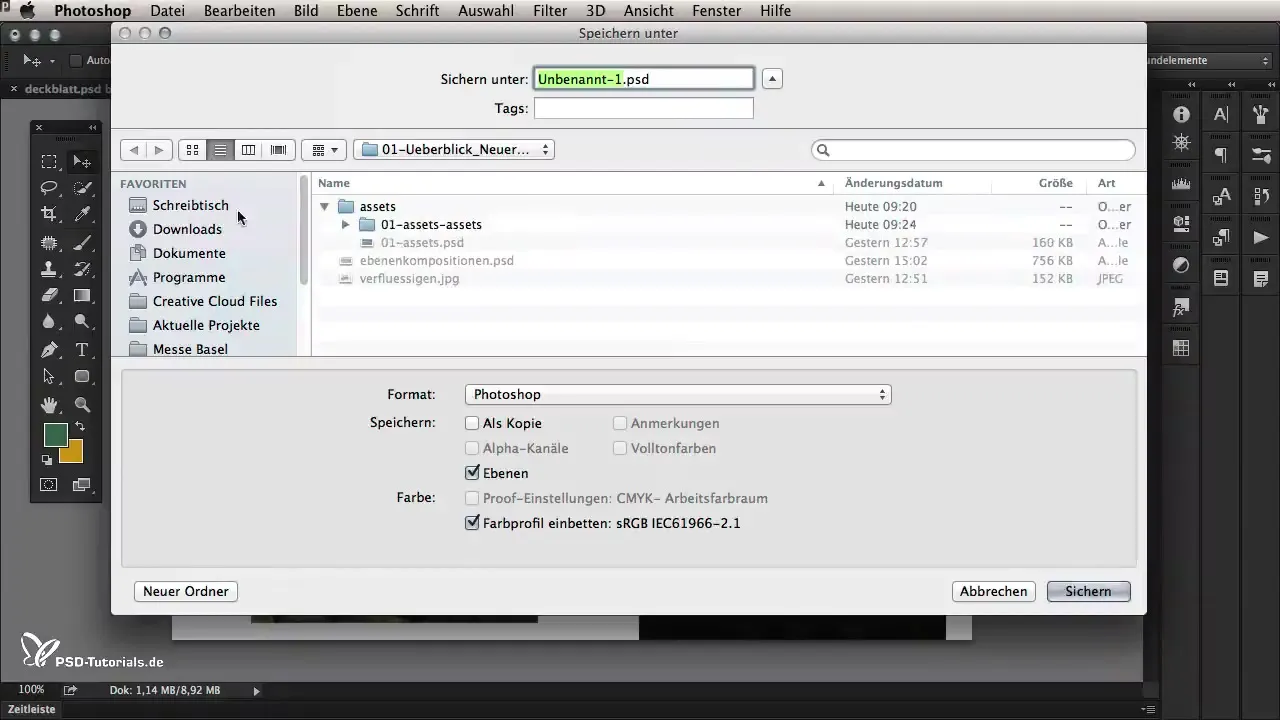
Kiedy już to zrobisz, wybierz miejsce dla pakietu i kliknij „Utwórz”. Photoshop utworzy folder, który zawiera plik PSD oraz wszystkie połączone obrazy.
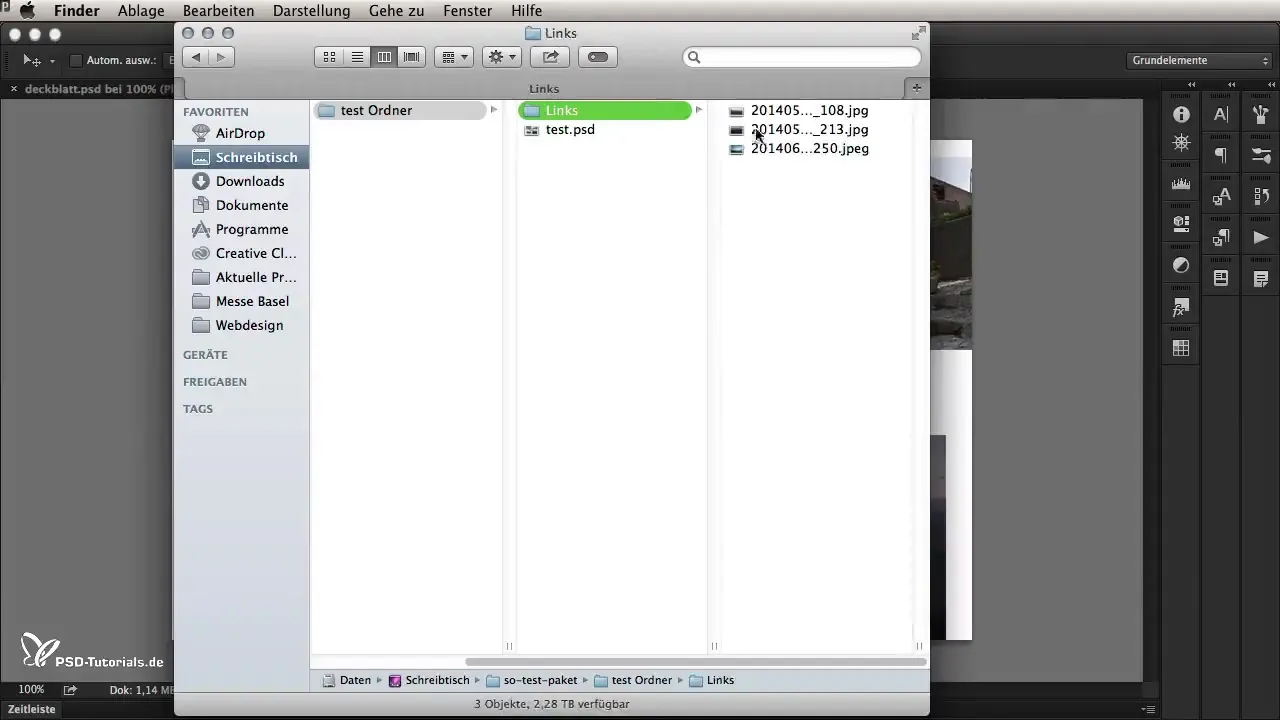
Funkcja ta jest niezwykle przydatna, aby upewnić się, że wszystkie pliki niezbędne do Twojej pracy są zgrupowane, aby stworzyć lepszą strukturę.
Użycie kompozycji warstw
Kolejną interesującą nowością jest możliwość przełączania się między kompozycjami warstw wewnątrz Smartobiektów. Daje to elastyczność w przedstawianiu różnych układów i widoków bez potrzeby edytowania Smartobiektów bezpośrednio. Otwórz odpowiedni Smartobiekt i użyj palety właściwości, aby przełączać się między różnymi kompozycjami.
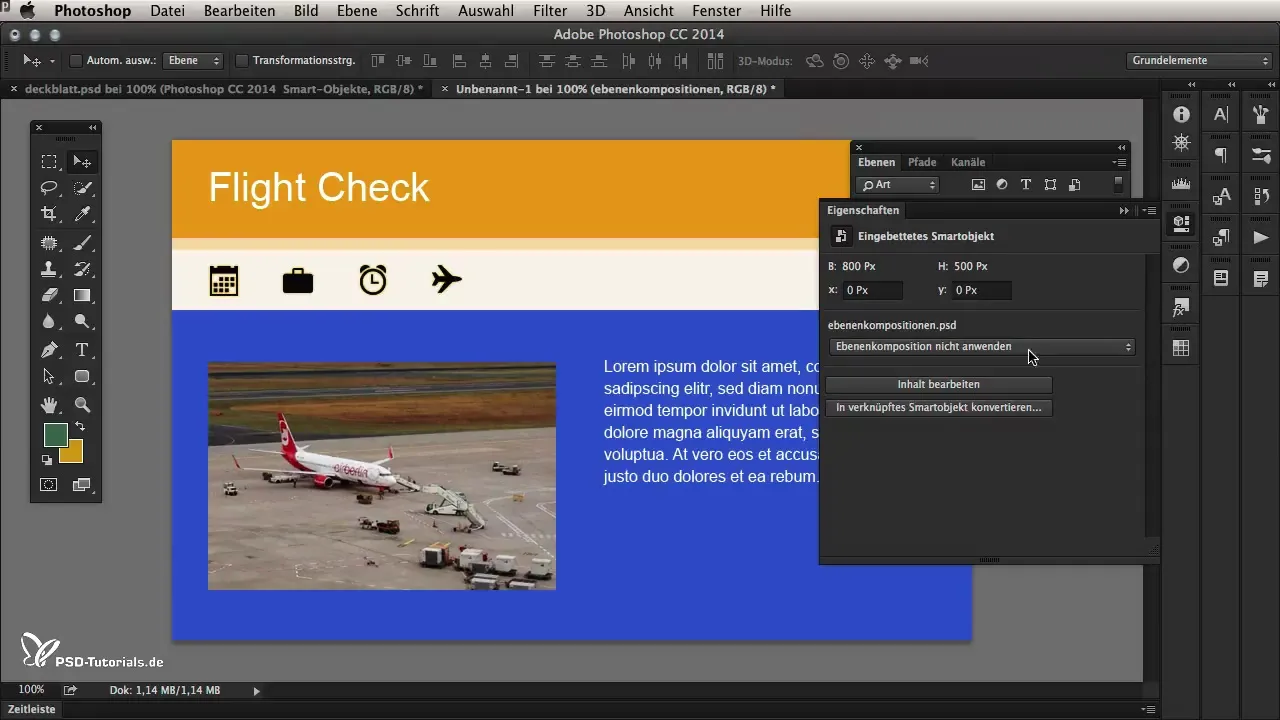
Dzięki temu możesz szybko zapoznać się z różnymi widokami, nie martwiąc się o skomplikowane wchodzenie do lub wychodzenie z Smartobiektu.
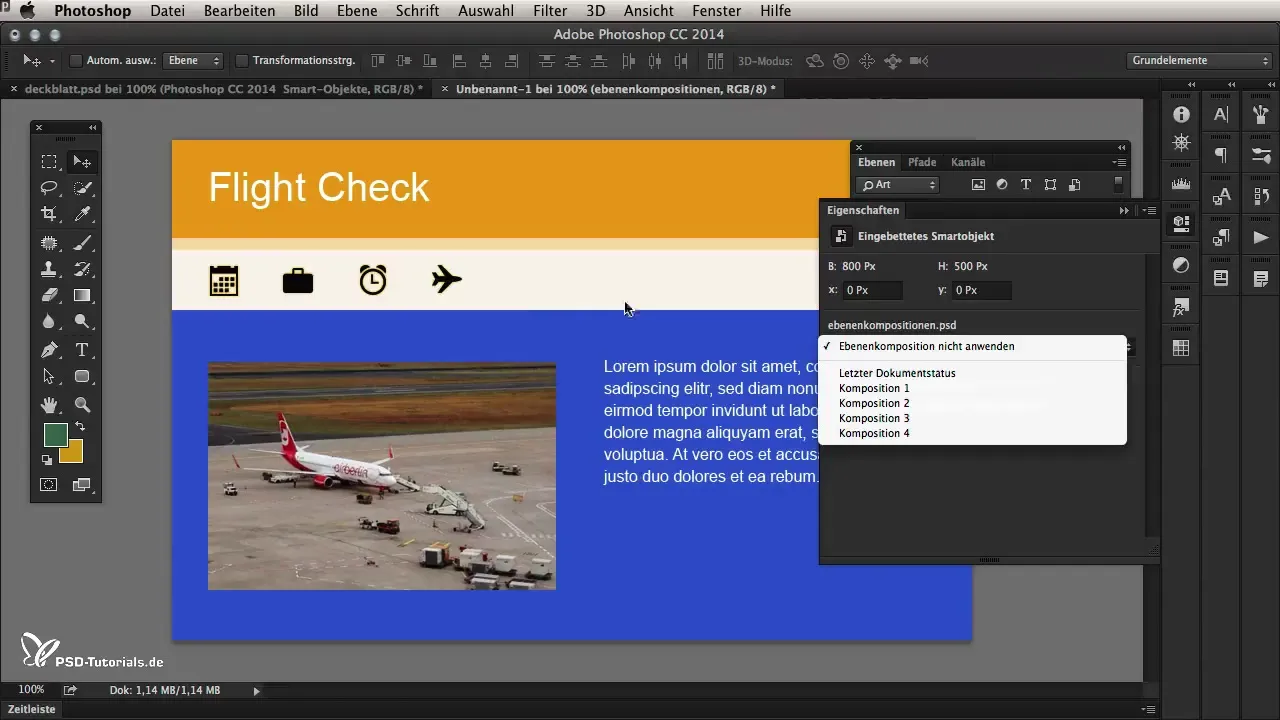
Podsumowanie - Nowości w obsłudze Smartobiektów w Photoshop CC 2014
Nowe funkcje w Photoshop CC 2014 oferują wiele możliwości dla efektywnych i kreatywnych procesów pracy z Smartobiektami. Dzięki zrozumieniu różnic między wbudowanymi a połączonymi Smartobiektami oraz możliwości korzystania z funkcji pakowania możesz lepiej zorganizować swoje projekty i efektywniej je zarządzać.
Najczęściej zadawane pytania
Czym są Smartobiekty?Smartobiekty to nieinwazyjne warstwy obrazów w Photoshopie, które pozwalają na edytowanie danych obrazów bez zmiany oryginalnego pliku.
Jak mogę przekształcić połączony obraz w wbudowany?Kliknij prawym przyciskiem myszy na połączony obraz i wybierz „wbuduj połączony Smartobiekt”.
Co się stanie, gdy przekształcę wbudowany obiekt w połączony?Obraz zostanie zapisany jako zewnętrzny plik, dzięki czemu zmiany w tym pliku będą widoczne we wszystkich dokumentach, które go używają.
Jak działa funkcja pakowania w Photoshopie?Funkcja pakowania pozwala eksportować wszystkie połączone obrazy do jednego folderu, aby łatwo je dzielić z innymi.
Co powinienem wziąć pod uwagę przed użyciem Smartobiektów?Zaleca się, aby dokument źródłowy i docelowy miały tę samą rozdzielczość, aby ułatwić pracę ze Smartobiektami.


